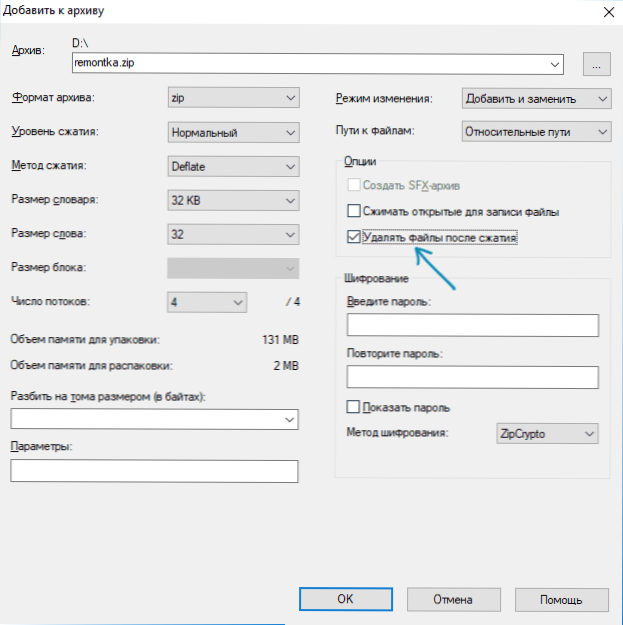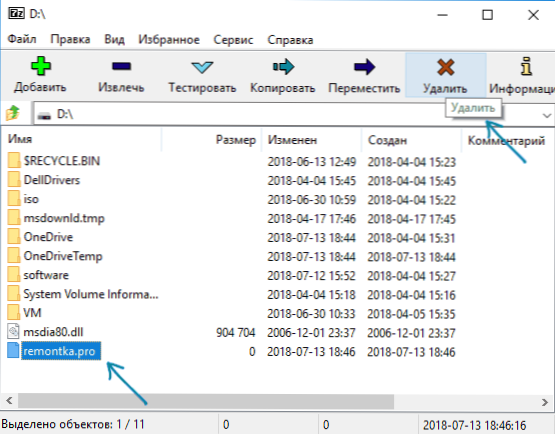Ovaj vodič detaljno objašnjava kako izbrisati datoteku ili mapu, ako pokušate to učiniti u sustavu Windows 10, 8 ili 7, dobivate poruku "Stavka nije pronađena" s objašnjenjem: Nije pronađena ta stavka, više nije na "lokaciji". Provjerite lokaciju i pokušajte ponovo. Klikni gumb "Pokušaj ponovo" obično ne daje nikakav rezultat.
Ovaj vodič detaljno objašnjava kako izbrisati datoteku ili mapu, ako pokušate to učiniti u sustavu Windows 10, 8 ili 7, dobivate poruku "Stavka nije pronađena" s objašnjenjem: Nije pronađena ta stavka, više nije na "lokaciji". Provjerite lokaciju i pokušajte ponovo. Klikni gumb "Pokušaj ponovo" obično ne daje nikakav rezultat.
Ako Windows, prilikom brisanja datoteke ili mape, piše da nije moguće pronaći ovu stavku, obično znači da s točke gledišta sustava pokušavate izbrisati nešto što više nije na računalu. Ponekad je to slučaj, a ponekad je to neuspjeh koji se može riješiti jednim od dolje opisanih metoda.
Riješite problem "Ne mogu pronaći tu stavku"
Nadalje, kako bi, različite načine uklonili ono što nije obrisano porukom da se ta stavka ne pronađe.
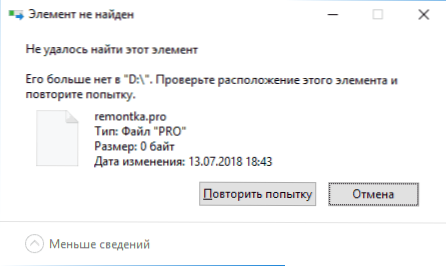
Svaka od metoda zasebno može raditi, ali koja će raditi u vašem slučaju ne može se unaprijed reći, pa ću početi s najjednostavnijim metodama uklanjanja (prva 2), ali nastavit ću s lukavijima.
- Otvorite mapu (mjesto stavke koja nije izbrisana) u programu Windows Explorer i pritisnite F5 na tipkovnici (ažuriranje sadržaja) - ponekad je to već dovoljno, datoteka ili mapa jednostavno će nestati, jer je stvarno odsutno na ovoj lokaciji.
- Ponovno pokrenite računalo (pod uvjetom da izvršite ponovno podizanje sustava, a ne zatvarate i uključite), a zatim provjerite da stavka koju želite izbrisati nije nestala.
- Ako imate slobodan flash pogon ili memorijsku karticu, pokušajte prenijeti stavku koja joj nije "pronađena" (prijenos se može obaviti u istraživaču povlačenjem miša dok držite gumb Shift). Ponekad to funkcionira: datoteka ili mapa nestaju na mjestu na kojem se pojavljuje i pojavljuje se na bljeskalici, a zatim se može formatirati (svi podaci nestat će iz nje).
- Pomoću bilo kojeg arhivera (WinRAR, 7-Zip i sl.) Dodajte tu datoteku u arhivu, a u opcijama arhiviranja odaberite "Izbriši datoteke nakon kompresije". S druge strane, stvorena arhiva bit će izbrisana bez ikakvih problema.
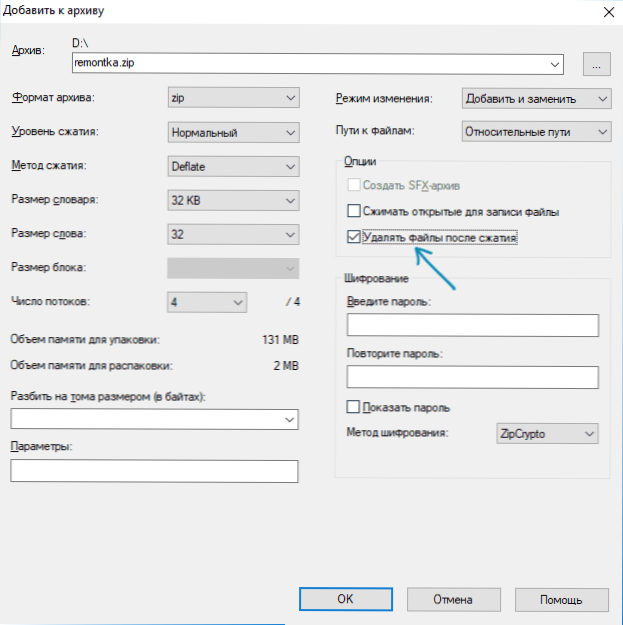
- Slično tome, često se neizbrisivih datoteka i mapa lako brišu u slobodnom 7-Zip arhiviranju (također može funkcionirati kao jednostavan upravitelj datoteka, ali iz nekog razloga ispada uklanjanje takvih elemenata.
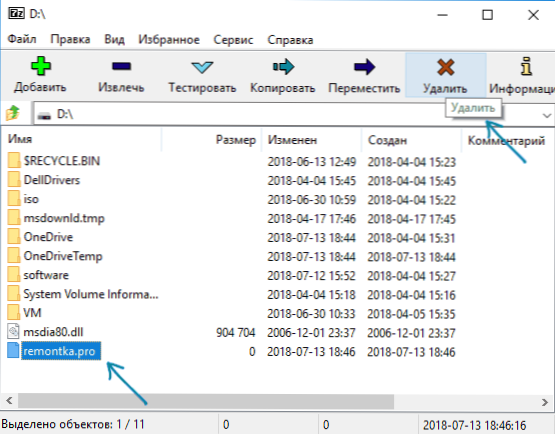
U pravilu, jedna od gore opisanih 5 postupaka pomaže u korištenju programa kao što je Unlocker (što nije uvijek učinkovito u ovoj situaciji). Međutim, ponekad problem i dalje postoji.
Dodatne metode za brisanje datoteke ili mape zbog pogreške
Ako nijedna od predloženih metoda uklanjanja nije pomogla i poruka "Stavka nije pronađena" i dalje se pojavljuje, isprobajte sljedeće opcije:
- Provjerite tvrdi disk ili drugi pogon na kojemu se ta datoteka / mapa nalazi radi pogrešaka (pogledajte Kako provjeriti tvrdi disk za pogreške, instrukcija će raditi za bljesak voziti) - ponekad je problem uzrokovan pogreškama datotečnog sustava koje ugrađena provjera sustava Windows može popraviti.
- Pogledajte dodatne načine: Kako izbrisati mapu ili datoteku koja se ne briše.
Nadam se da se jedna od opcija pokazala uspješnom u vašoj situaciji i da je nepotrebno uklonjeno.